Epson Ecotank ET-3750 Handleiding
Lees hieronder de 📖 handleiding in het Nederlandse voor Epson Ecotank ET-3750 (196 pagina's) in de categorie Printer. Deze handleiding was nuttig voor 124 personen en werd door 2 gebruikers gemiddeld met 4.5 sterren beoordeeld
Pagina 1/196
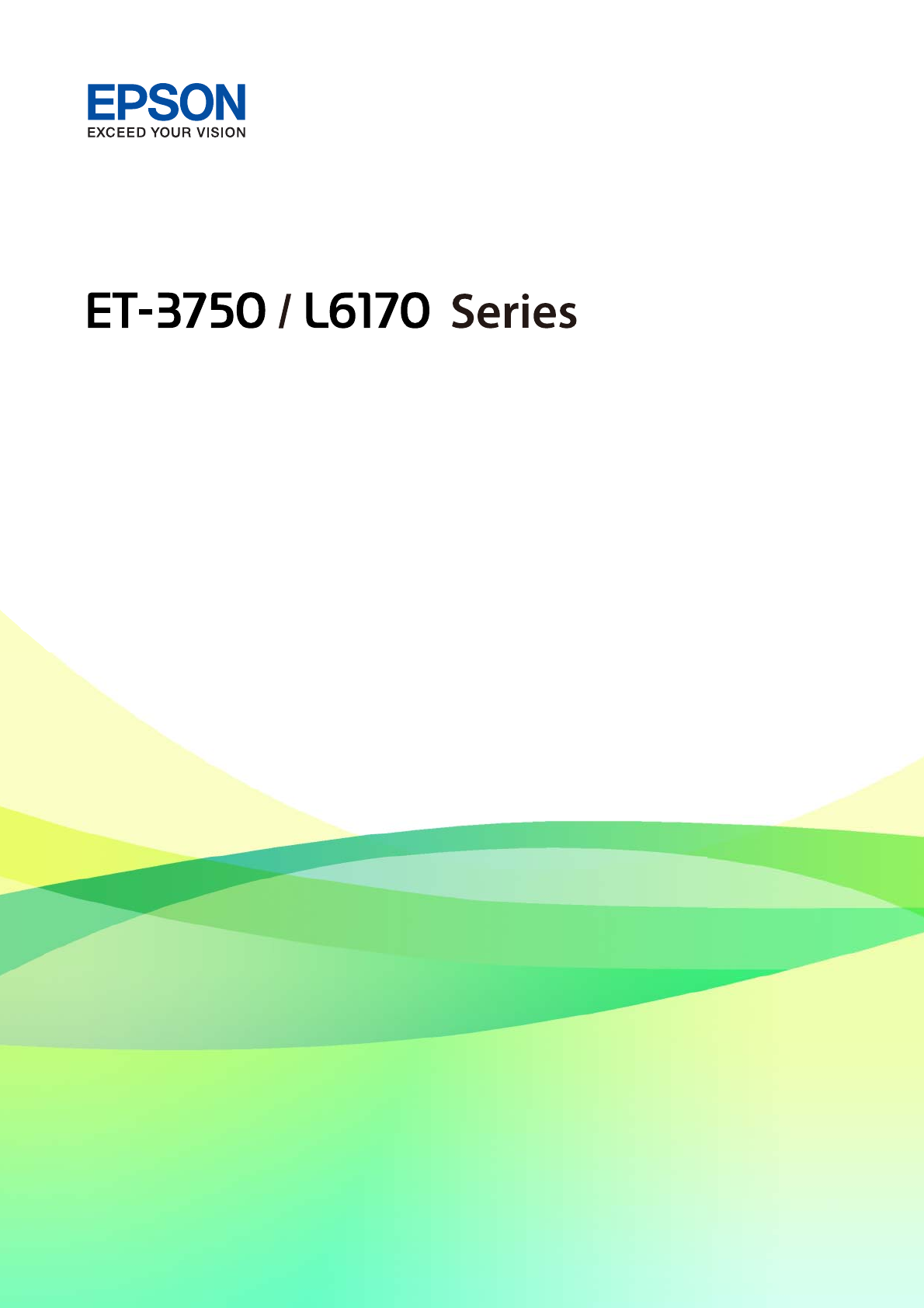
Gebruikershandleiding
NPD5704-05 NL

Inhoudsopgave
Over deze handleiding
Introductie tot de handleidingen................6
Informatie zoeken in de handleiding.............6
Markeringen en symbolen....................8
Beschrijvingen gebruikt in deze handleiding.......8
Referenties voor besturingssystemen.............8
Belangrijke instructies
Veiligheidsinstructies.......................10
Veiligheidsinstructies voor inkt..............10
Printeradviezen en waarschuwingen. . . . . . . . . . . . 11
Adviezen en waarschuwingen voor het
instellen/gebruik van de printer............. 11
Adviezen en waarschuwingen voor gebruik
van de printer.......................... 12
Adviezen en waarschuwingen voor het
vervoeren of opslaan van de printer.......... 12
Adviezen en waarschuwingen voor gebruik
van de printer met een draadloze verbinding. . . . 12
Adviezen en waarschuwingen voor gebruik
van het display..........................12
Uw persoonlijke gegevens beschermen..........13
Basisprincipes van printer
Namen en functies van onderdelen.............14
Bedieningspaneel........................17
Conguratie basisscherm....................17
Pictogrammen op het lcd-scherm............18
Basishandelingen........................19
Tekens invoeren.........................20
Animaties bekijken........................ 21
Netwerkinstellingen
Typen netwerkverbindingen..................23
Ethernet-verbinding......................23
Wi-Fi-verbinding........................23
Wi-Fi Direct-verbinding (eenvoudig
toegangspunt)..........................24
Een computer verbinden.................... 24
Een smart device verbinden..................25
Wi-Fi-instellingen congureren op de printer. . . . . 25
Handmatig Wi-Fi-instellingen congureren. . . . .26
Wi-Fi-instellingen congureren via de
drukknopinstelling (WPS).................28
Wi-Fi-instellingen congureren via de
pincode-instelling (WPS)..................29
Verbindingsinstellingen voor Wi-Fi Direct
(eenvoudig toegangspunt) congureren....... 31
Geavanceerde netwerkinstellingen maken. . . . . . 32
De status van de netwerkverbinding controleren. . . 33
Netwerkpictogram.......................33
De gedetailleerde netwerkinformatie
controleren op het bedieningspaneel..........34
Een netwerkverbindingsrapport afdrukken. . . . . 34
Een netwerkstatusvel afdrukken...............41
Toegangspunten vervangen of toevoegen.........42
De verbindingsmethode met een computer
wijzigen.................................42
De netwerkstatus wijzigen naar ethernet op het
bedieningspaneel..........................43
Wi-Fi uitschakelen op het bedieningspaneel. . . . . . .43
Verbinding Wi-Fi Direct (Eenvoudig
Toegangspunt) verbreken vanaf het
bedieningspaneel..........................44
De netwerkinstellingen herstellen op het
bedieningspaneel..........................45
De printer voorbereiden
Papier laden..............................47
Beschikbaar papier en capaciteiten...........47
Papier in de Papiercassette laden.............49
Enveloppen laden en voorzorgsmaatregelen. . . . 52
Lijst met papiertypen.....................53
Originelen plaatsen........................53
Beschikbare originelen voor de ADF..........53
Originelen op de ADF plaatsen..............54
Originelen op de Scannerglasplaat plaatsen. . . . . 56
Menuopties voor Instel......................57
Menuopties voor Algemene instellingen.......57
Menuopties voor Onderhoud...............62
Menuopties voor Statusv.afdrukk.............63
Menuopties voor Afdrukteller...............63
Menuopties voor Gebruikersinstellingen. . . . . . . 63
Menuopties voor Standaardinst. herstellen. . . . . 64
Menuopties voor Firmware-update...........64
Stroom besparen..........................64
Energie besparen — Bedieningspaneel. . . . . . . . 64
Gebruikershandleiding
Inhoudsopgave
2

Afdrukken
Afdrukken vanuit het printerstuurprogramma
in Windows..............................66
Het printerstuurprogramma openen..........66
Basisprincipes voor afdrukken..............67
Dubbelzijdig afdrukken...................68
Meerdere pagina's op één vel afdrukken. . . . . . . 69
Afdrukken en op paginavolgorde stapelen
(Afdrukken in omgekeerde volgorde).........70
Een verkleind of vergroot document afdrukken. . 71
Een aeelding vergroot afdrukken op
meerdere vellen (een poster maken)..........71
Afdrukken met een kop- en voettekst.........77
Een watermerk afdrukken................. 78
Meerdere bestanden tegelijkertijd afdrukken. . . . 79
Afdrukken met de afdrukfunctie Universele
kleuren...............................79
De afdrukkleur aanpassen................. 80
Dunne lijnen benadrukken tijdens het
afdrukken.............................81
Duidelijke streepjescodes afdrukken. . . . . . . . . . 81
Afdrukken annuleren.....................82
Menuopties voor het printerstuurprogramma. . . 82
Afdrukken vanuit het printerstuurprogramma
in Mac OS...............................85
Basisprincipes voor afdrukken..............85
Dubbelzijdig afdrukken...................87
Meerdere pagina's op één vel afdrukken. . . . . . . 88
Afdrukken en op paginavolgorde stapelen
(Afdrukken in omgekeerde volgorde).........88
Een verkleind of vergroot document afdrukken. . 89
De afdrukkleur aanpassen................. 90
Afdrukken annuleren.....................90
Menuopties voor het printerstuurprogramma. . . 90
Bedieningsinstellingen voor Mac OS-
printerdriver congureren.................92
Afdrukken met Smart Devices................93
Epson iPrint gebruiken....................93
Epson Print Enabler gebruiken..............94
AirPrint gebruiken.......................95
De actieve taak annuleren....................96
Kopiëren
Normaal kopiëren.........................97
Dubbelzijdig kopiëren......................98
Meerdere originelen kopiëren naar één vel. . . . . . . .98
Basis menu-opties voor kopiëren.............. 98
Geavanceerde menu-opties voor kopiëren........99
Scannen
Scannen via het bedieningspaneel.............102
Scannen naar een computer (Event Manager). . 102
Scannen naar de cloud...................106
Scannen naar een computer (WSD)..........108
Scannen vanaf een computer.................111
Scannen met Epson Scan 2................111
Scannen met smart-apparaten................114
Epson iPrint installeren.................. 114
Scannen met Epson iPrint.................114
Inkt bijvullen en
onderhoudscassettes vervangen
De niveaus van de resterende inkt en de
onderhoudscassette controleren.............. 116
De status van de onderhoudscassette
controleren — Bedieningspaneel............116
De niveaus van de resterende inkt en de
onderhoudscassette controleren - Windows. . . . 116
De niveaus van de resterende inkt en de
onderhoudscassette controleren - Mac OS. . . . . 117
Codes van de inktessen....................117
Voorzorgsmaatregelen voor inktessen.........118
De inkttanks bijvullen..................... 119
Onderhoudscassettecode................... 123
Voorzorgsmaatregelen voor de
onderhoudscassette....................... 123
Een onderhoudscassette vervangen............123
De printer onderhouden
De printkop controleren en reinigen...........125
De printkop controleren en schoonmaken —
Bedieningspaneel.......................125
De printkop controleren en schoonmaken -
Windows.............................126
De printkop controleren en reinigen — Mac OS 126
Krachtige reiniging uitvoeren................127
Krachtige reiniging uitvoeren —
Bedieningspaneel.......................127
Krachtige reiniging uitvoeren — Windows. . . . .128
Krachtige reiniging starten — Mac OS........128
De printkop uitlijnen......................128
De printkop uitlijnen — Bedieningspaneel. . . . .128
Het papiertraject reinigen...................130
Het papiertraject vrijmaken van inktvlekken. . . 130
Het papiertraject reinigen om
papierstoringen te voorkomen............. 131
Gebruikershandleiding
Inhoudsopgave
3
Product specificaties
| Merk: | Epson |
| Categorie: | Printer |
| Model: | Ecotank ET-3750 |
Heb je hulp nodig?
Als je hulp nodig hebt met Epson Ecotank ET-3750 stel dan hieronder een vraag en andere gebruikers zullen je antwoorden
Handleiding Printer Epson

12 Februari 2025

2 Februari 2025

2 Februari 2025

2 Februari 2025

2 Februari 2025

2 Februari 2025

2 Februari 2025

14 Januari 2025

14 December 2024

21 November 2024
Handleiding Printer
- Printer HP
- Printer Sony
- Printer Samsung
- Printer Xiaomi
- Printer Panasonic
- Printer LG
- Printer Huawei
- Printer Canon
- Printer Honeywell
- Printer Olympus
- Printer Toshiba
- Printer Xerox
- Printer Agfaphoto
- Printer AVM
- Printer Brother
- Printer Builder
- Printer D-Link
- Printer Dell
- Printer Digitus
- Printer Dymo
- Printer Epson 7620
- Printer Frama
- Printer Fujifilm
- Printer Fujitsu
- Printer Ibm
- Printer Intermec
- Printer Kern
- Printer Kodak
- Printer Kogan
- Printer Konica Minolta
- Printer Kyocera
- Printer Lenovo
- Printer Lexmark
- Printer Minolta
- Printer Mitsubishi
- Printer MSI
- Printer Nec
- Printer Paxar
- Printer Polaroid
- Printer Primera
- Printer Renkforce
- Printer Ricoh
- Printer Roland
- Printer Royal Sovereign
- Printer Sagem
- Printer Seiko
- Printer Sharp
- Printer Star
- Printer Thomson
- Printer Tomy
- Printer Toshiba TEC
- Printer Triumph-Adler
- Printer Velleman
- Printer Zebra
- Printer Oce
- Printer Oki
- Printer Olivetti
- Printer Olympia
- Printer CSL
- Printer Argox
- Printer DTRONIC
- Printer Metapace
- Printer Citizen
- Printer Nilox
- Printer Approx
- Printer Ultimaker
- Printer Custom
- Printer Bixolon
- Printer Brady
- Printer GoDEX
- Printer Testo
- Printer EC Line
- Printer Sawgrass
- Printer Pantum
- Printer DNP
- Printer TSC
- Printer Equip
- Printer StarTech.com
- Printer Fichero
- Printer GG Image
- Printer Posiflex
- Printer ZKTeco
- Printer Star Micronics
- Printer Datamax-O'neil
- Printer Panduit
- Printer Dascom
- Printer HiTi
- Printer Vupoint Solutions
- Printer Elite Screens
- Printer Phoenix Contact
- Printer Videology
- Printer Colop
- Printer Raspberry Pi
- Printer Evolis
- Printer Unitech
- Printer Middle Atlantic
- Printer IDP
- Printer Fargo
- Printer Microboards
- Printer Mutoh
- Printer Tally Dascom
- Printer Nisca
Nieuwste handleidingen voor Printer

9 April 2025

8 April 2025

2 April 2025

2 April 2025

1 April 2025

1 April 2025

29 Maart 2025

29 Maart 2025

11 Maart 2025